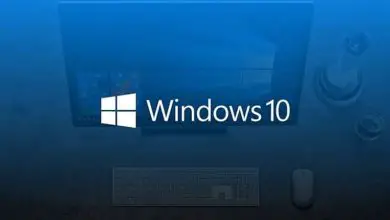Come trasferire foto e video dal cellulare al computer senza cavi in Windows 10
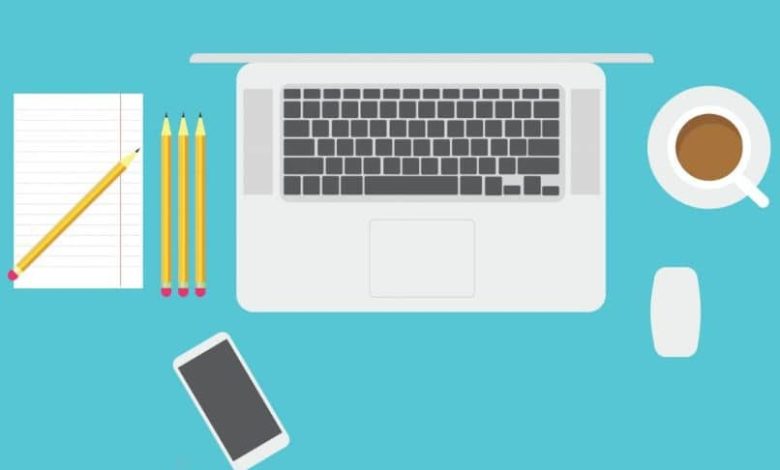
Ma con il passare del tempo questo inconveniente è stato risolto e di seguito ti insegneremo come trasferire foto e video dal cellulare al computer senza cavi in Windows 10.
Ma come possiamo smettere di usare un cavo per collegare la nostra attrezzatura mobile al PC. Come posso ignorare tutti questi anni in cui ho fatto lo stesso per passare foto o video. Attualmente ci sono ottimi strumenti che in modo semplice possono aiutarci a passare i nostri file senza l’uso di un cavo.
Ogni giorno più si nota la crescita quasi esponenziale di tutti gli strumenti che vengono alla luce, come il Bluetooth per risolvere i problemi che quotidianamente affrontiamo.
Ci sono migliaia di persone preoccupate come noi e che cercano di offrire un aiuto responsabile, ecco perché in questo articolo imparerai come trasferire foto e video dal tuo cellulare al computer senza cavi in Windows 10.
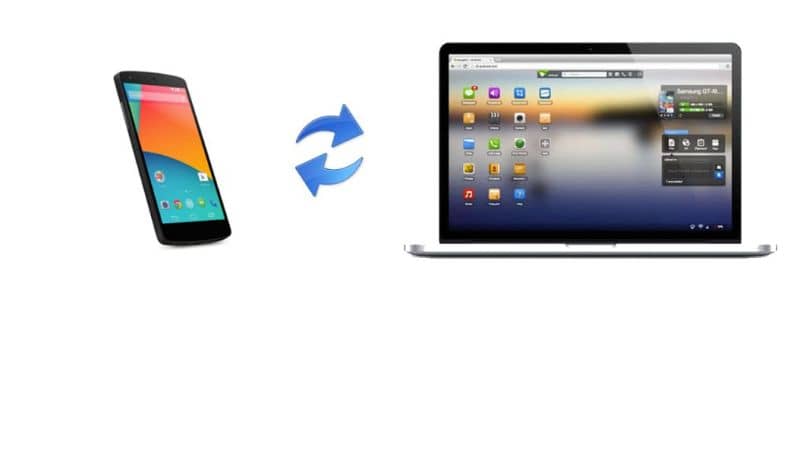
Come trasferire foto e video dal cellulare al computer senza cavi
Affinché ogni utente di Windows 10 possa trasferire le proprie foto e video dal telefono cellulare al computer senza cavi, utilizzeremo una piccola applicazione che devi scaricare sul tuo smartphone. Questo programma si chiama AirDroid che puoi scaricare dal Play Store, quindi di fatto passiamo al passaggio successivo.
Il prossimo passo sarà installarlo sul tuo cellulare e sperare che sia pronto per usarlo. Alla fine di questo dobbiamo premere il pulsante Apri. Ci presenterà una schermata con diverse opzioni, queste sono Login, Register e Skip. Nel nostro caso dobbiamo premere l’opzione Salta.
Eseguo questa operazione sul nostro cellulare, ora andiamo al nostro PC che funziona con il sistema operativo Windows 10.
In esso apriremo il nostro browser, nel nostro caso particolare Google Chrome. Lo apriamo e nella barra degli indirizzi dobbiamo scrivere web.airdroid.com e quindi premere il tasto Invio.
Successivamente, sullo schermo del nostro computer apparirà un piccolo riquadro con il logo dell’applicazione che abbiamo appena installato sul nostro dispositivo mobile. Un codice QR appare in questa casella , quello che faremo dopo è prendere il nostro telefono cellulare e premeremo l’opzione per scansionare il codice QR.
Dopo averlo fatto, avvicineremo lo smartphone allo schermo del computer, in modo che il cellulare possa acquisire il codice e procedere alla scansione.
Il cellulare ti avviserà di aver eseguito la scansione ed entrambi i computer sono ora collegati tramite l’applicazione che hai scaricato pochi minuti fa sul tuo telefono e ora puoi passare le tue foto e i tuoi video.
Utilizzo dell’applicazione per passare foto e video
Se ora vai sul desktop del tuo PC puoi renderti conto che grazie al programma AirDroid e che ho effettuato la connessione. Alcune icone appaiono sul tuo schermo e da esse possiamo avere accesso al nostro dispositivo mobile.
In questo modo possiamo trasferire musica o video sul personal computer senza alcun inconveniente. Ad esempio, se vogliamo trasferire le foto sul computer dal mio cellulare, non devo più accedere al mio telefono.
Vado semplicemente alle icone, in questo caso le icone delle foto, e poi tutti i file con le foto che ho sul mio computer mobile appariranno sul mio desktop. Devo solo selezionare le foto che voglio passare e poi faccio una clip in Download.
Fatto ciò, la foto verrà automaticamente salvata sul tuo computer nella cartella di download. Se invece di passare una foto vuoi passare più foto, fai la stessa procedura, ma questa volta verranno scaricate in un file compresso. E per vedere le foto dovrai solo decomprimere il file.
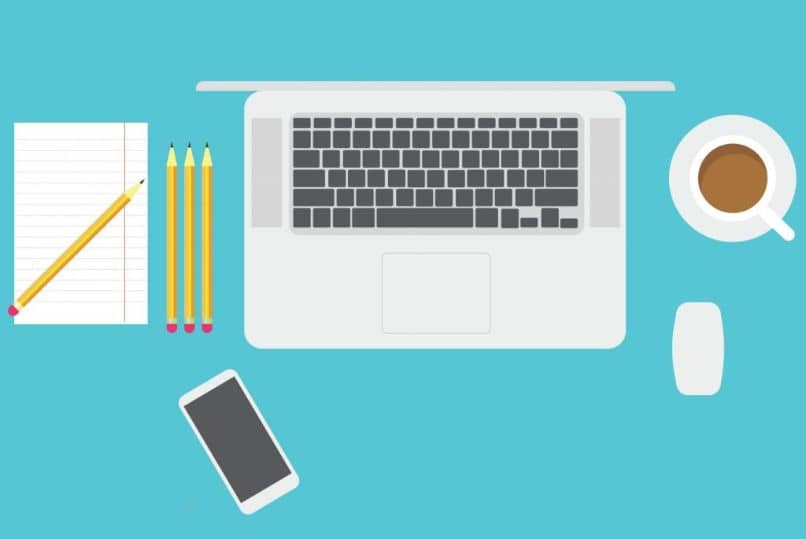
Dobbiamo eseguire questa stessa procedura se vogliamo trasferire video dal nostro smartphone al nostro computer e tutto questo in modalità wireless. E come puoi vedere, hai già imparato a usare questa fantastica applicazione per poter trasferire le tue foto e i tuoi video dal cellulare al computer senza cavi